win11系统怎么关闭防火墙 win11系统关闭防火墙操作方法
来源:www.laobaicai.net 发布时间:2021-09-23 13:15
现在已经有很多电脑用户都已经安装了win11系统,有些用户在下载文件或者软件的时候,有时候会因为防火墙的的原因无法正常下载,那么win11系统怎么关闭防火墙呢?今天老白菜u盘启动盘为大家分享win11系统关闭防火墙的操作方法。
Win11关闭防火墙的解决方法:
1、首先在任务栏中找到开始菜单,点击进入,如图所示:
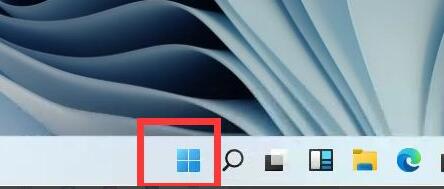
2、打开开始菜单后在其中找到“设置”。如图所示:
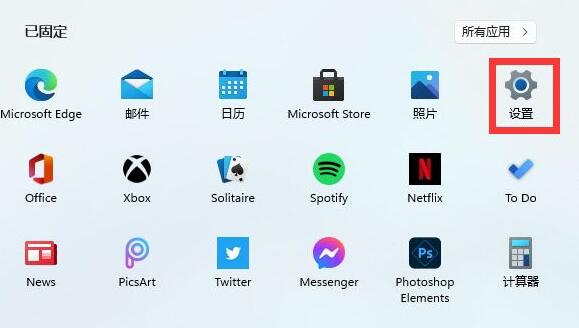
3、在设置界面的上方直接搜索“defender”,打开搜索结果中的防火墙。如图所示:
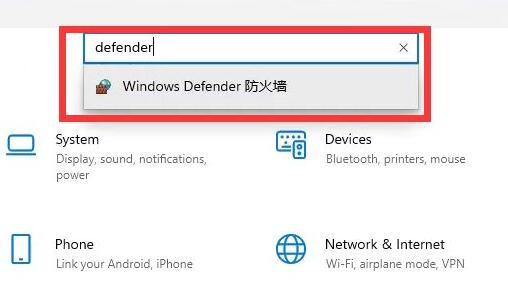
4、点击界面左侧的“启用或关闭windows defender防火墙”。如图所示:
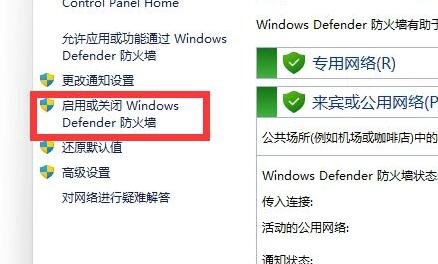
5、然后在专用和共用网络设置中,分别勾选最下方的“关闭windows defender防火墙”,再确定保存即可。如图所示:
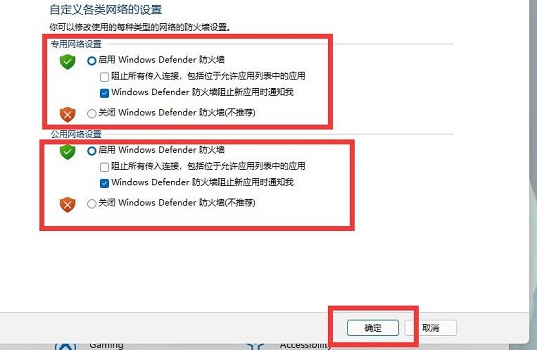
关于win11系统关闭防火墙的操作方法就为用户们详细分享到这里了,如果用户们想要关闭防火墙,可以参考以上方法步骤进行操作哦,希望本篇教程对大家有所帮助,更多精彩教程请关注老白菜官方网站。
推荐阅读
"老白菜u盘启动盘电脑重装得力助手"
- win11系统如何设置指纹解锁 2024-05-07
- win10系统玩dnf不能打字如何解决 2024-05-06
- win11系统提示程序阻止关机怎么办 2024-05-04
- win10系统共享文件没有权限访问如何解决 2024-05-02
win11系统如何关闭休眠按钮
- win10系统输入法不见了怎么解决 2024-04-30
- win10系统如何设置共享打印机 2024-04-29
- win10系统设置打不开如何解决 2024-04-29
- win11系统不能共享打印机怎么办 2024-04-27
老白菜下载
更多-
 老白菜怎样一键制作u盘启动盘
老白菜怎样一键制作u盘启动盘软件大小:358 MB
-
 老白菜超级u盘启动制作工具UEFI版7.3下载
老白菜超级u盘启动制作工具UEFI版7.3下载软件大小:490 MB
-
 老白菜一键u盘装ghost XP系统详细图文教程
老白菜一键u盘装ghost XP系统详细图文教程软件大小:358 MB
-
 老白菜装机工具在线安装工具下载
老白菜装机工具在线安装工具下载软件大小:3.03 MB










